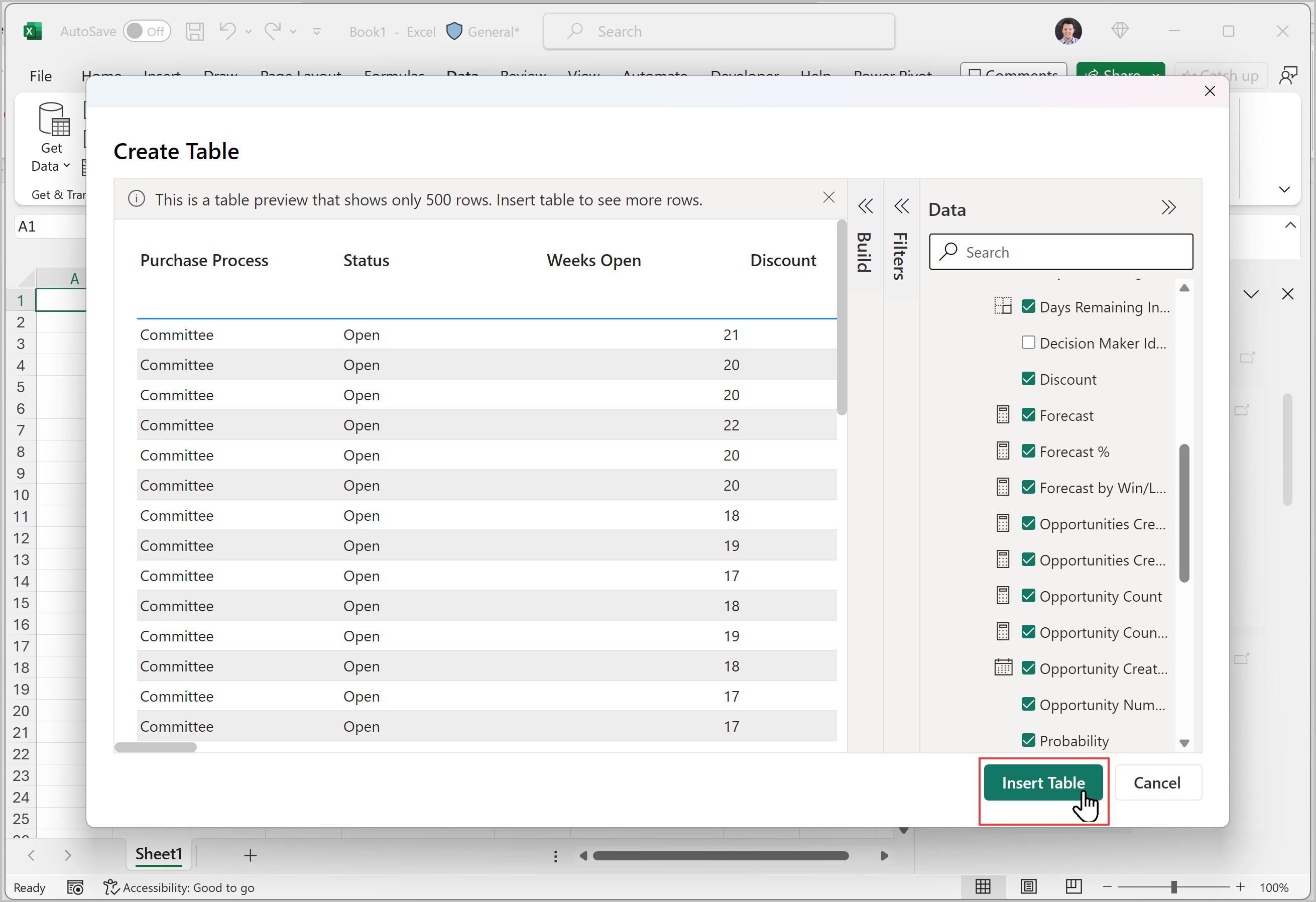Esperienza del modello semantico di Power BI in Excel
In Excel Desktop o Excel per il Web è possibile individuare tutti i modelli semantici di Power BI a cui si ha accesso. È possibile esplorare i dati nei fogli di calcolo di Excel usando tabelle pivot e altre funzionalità di Excel. Con l'esperienza del modello semantico di Power BI in Excel, è possibile:
- Cercare facilmente i dati di Power BI in Excel e analizzarli usando tabelle pivot e tabelle connesse.
- Passare all'hub dati nel servizio Power BI (
https://app.powerbi.com), in cui è possibile individuare altri artefatti di dati (inclusi i data mart di Power BI) e dati attendibili nell'organizzazione. - Ottenere informazioni dettagliate aggiuntive sul modello semantico che si sta esplorando in Excel visualizzando i report di Power BI correlati.
Requisiti
L'amministratore tenant dell'organizzazione deve abilitare l'impostazione Gli utenti possono usare modelli semantici di Power BI in Excel usando un'impostazione di connessione dinamica del tenant. Altre informazioni sull'impostazione del tenant Connessione dinamica di Excel nella documentazione del portale di amministrazione.
Per i set di dati locali, l'amministratore del tenant dell'organizzazione deve anche abilitare l'impostazione Consenti endpoint XMLA e Analizza in Excel con set di dati locali del tenant. Altre informazioni sull'impostazione del tenant Consenti endpoint XMLA nella documentazione del portale di amministrazione.
La versione di Excel Desktop deve essere una versione aggiornata di Excel per il Web. Per verificare se è disponibile la build corretta per Excel Desktop, aprire File>Account>Informazioni su Excel e verificare che le prime cinque cifre del numero di build siano maggiori o uguali a 15128.

È necessario disporre dell'autorizzazione di Compilazione per il modello semantico di Power BI o avere almeno un ruolo di Collaboratore nell'area di lavoro di Power BI contenente il modello semantico.
È necessario avere una licenza di Fabric: Fabric (gratuito), Pro o Premium per utente (PPU). Gli utenti con licenza Fabric (gratuita) possono usare solo set di dati nell'area di lavoro personale o in una capacità Power BI Premium o Fabric F64 oppure superiore. Altre informazioni sulle licenze di Power BI.
È possibile usare le cartelle di lavoro di Excel contenenti dati aggiornabili di Power BI sia in Excel Desktop che in Excel per il Web.
Individuare modelli semantici di Power BI in Excel
Per connettersi a modelli semantici di Power BI live dall'interno di Excel, usare una delle due opzioni seguenti:
Nella scheda Inserisci in Excel selezionare Tabella pivot>da Power BI.
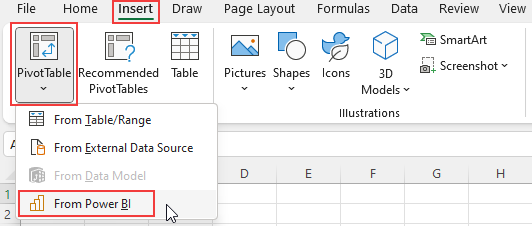
Nella scheda Dati in Excel Desktop selezionare Recupera dati>Power Platform>da Power BI.
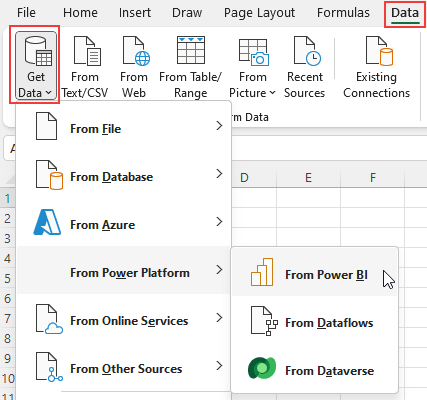
Dopo aver selezionato da Power BI usando una di queste opzioni, si apre un riquadro a destra della schermata che mostra i modelli semantici di Power BI a cui si ha accesso.
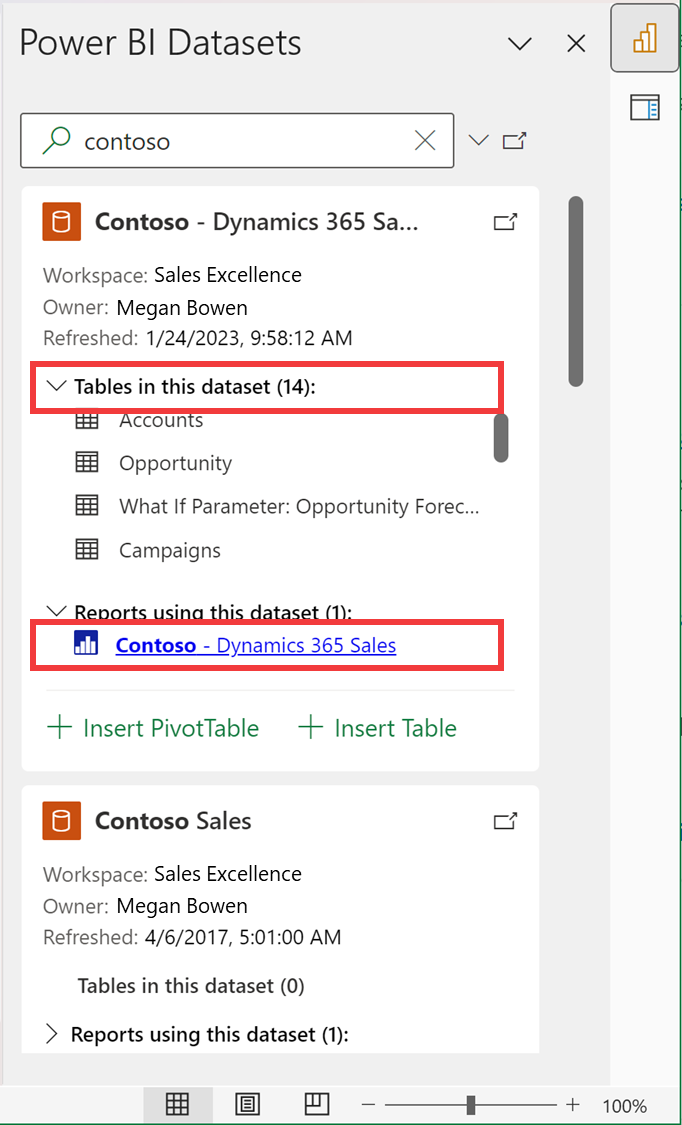
Ogni scheda del modello semantico mostra le informazioni seguenti:
- Nome e proprietario del modello semantico di Power BI
- Area di lavoro di Power BI che ospita il modello semantico.
- Timestamp dell'ultimo aggiornamento del modello semantico.
- Nomi delle tabelle nel modello semantico
- Reindirizzare il collegamento Web ai report di Power BI usando il modello semantico nel servizio Power BI.
- Collegamento Web di reindirizzamento alla pagina dei dettagli del modello semantico nel servizio Power BI (
https://app.powerbi.com)
Vicino alla barra di ricerca nel riquadro è disponibile anche un collegamento Web di reindirizzamento all'hub dati di Power BI (https://app.powerbi.com/datahub). Da lì è possibile visualizzare tutti i modelli semantici di Power BI e altri artefatti di dati a cui si ha accesso. Quando si seleziona il collegamento Web, il servizio Power BI si apre in una nuova scheda nel Web browser.
Connettersi ai dati di Power BI in Excel
Per iniziare a esplorare i dati di Power BI in Excel, selezionare uno dei modelli semantici precaricati nel riquadro o trovare modelli semantici aggiuntivi digitando i parametri di ricerca nella barra di ricerca e premendo Invio sulla tastiera.
Quando si trova il modello semantico desiderato, selezionare Inserisci tabella pivot o Inserisci tabella nella scheda. L'opzione Inserisci tabella è disponibile in Excel Desktop.
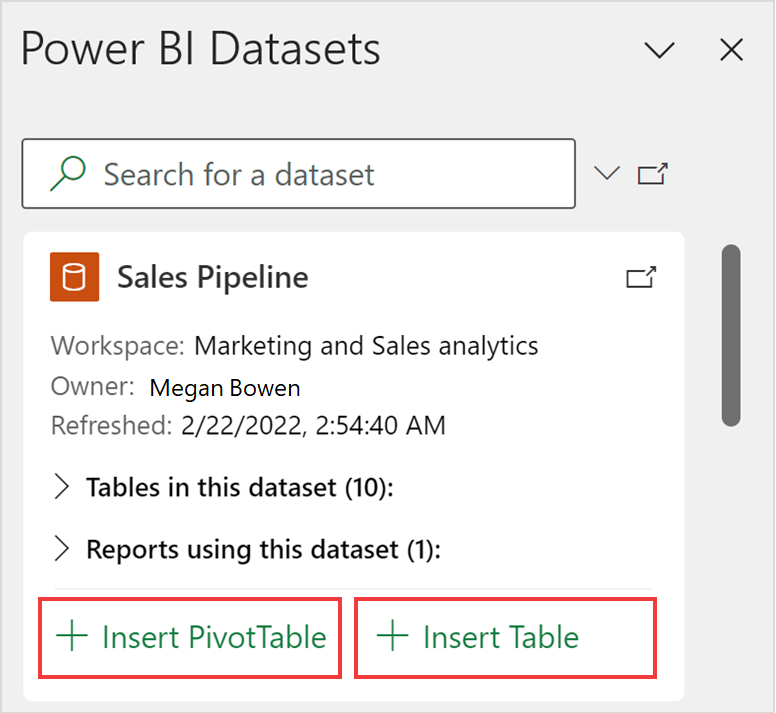
Quando si seleziona Inserisci tabella pivot, viene aggiunta una tabella pivot vuota a un nuovo foglio di lavoro nella cartella di lavoro di Excel. In Campi della tabella pivot è possibile visualizzare tutte le tabelle e le misure del modello semantico di Power BI. È possibile iniziare a compilare il report in Excel.
Quando si seleziona Inserisci tabella, si apre la finestra di dialogo Crea tabella, in cui è possibile usare i riquadri Dati, Compilazione e Filtri per progettare la tabella desiderata. Utilizzare il pulsante Inserisci tabella per aggiungere la tabella al foglio di Excel.
Considerazioni e limitazioni
Dopo aver selezionato da Power BI nella barra multifunzione di Excel, gli artefatti caricati nel riquadro non sono tutti i modelli semantici a cui si ha accesso. Si tratta di una selezione dei modelli semantici più usati. Usare la barra di ricerca nel riquadro per ottenere modelli semantici aggiuntivi.
L'opzione Inserisci tabella è disponibile solo in Excel Desktop.
L'ordine dei modelli semantici di Power BI nel riquadro può variare rispetto all'ordine nell'hub dati nel servizio Power BI.
Per i modelli semantici creati di recente, aggiornati di recente o a cui si è appena ottenuto l'accesso, potrebbero essere necessarie fino a 24 ore prima che questi modelli semantici vengano visualizzati nel riquadro dei modelli semantici di Power BI. Se non viene visualizzato il modello semantico desiderato, passare all'hub dati di Power BI OneLake (
https://app.powerbi.com/datahub) dal riquadro dei modelli semantici di Power BI in Excel e usare Analizza in Excel per creare una cartella di lavoro di Excel per tale modello semantico.Gli oggetti visivi di Excel e Power BI usano linguaggi di query e comportamenti di caricamento dei dati diversi, perciò le prestazioni del caricamento dei dati possano essere diverse tra Excel e Power BI.
I set di dati di Power BI nel componente aggiuntivo Excel non sono attualmente disponibili in Excel per il web in tutti i cloud sovrani.
Contenuto correlato
Per altre informazioni su come importare dati in Excel, vedere Creare una tabella pivot da modelli semantici di Power BI nella documentazione di Excel.
È anche possibile accedere a tabelle in primo piano in Excel nella raccolta Tipi di dati. Per altre informazioni sulle tabelle in primo piano e su come accedervi, vedere Accedere alle tabelle in primo piano di Power BI nei tipi di dati aziendali di Excel. Per altre informazioni sull'uso dei tipi di dati di Excel da Power BI, vedere anche la documentazione di Excel.